
时间:2020-06-15 00:21:10 来源:www.win10xitong.com 作者:win10
今天有一位用户说他的电脑安装的是win10系统,在使用的过程中碰到了win10默认程序怎么设置界面的情况,如果对于老鸟来说就很简单就可以处理,但是对于新手处理win10默认程序怎么设置界面的问题就很难,要是你想自动动手来解决这个win10默认程序怎么设置界面的问题,其实我们只需要这样简单的设置:1、打开开始菜单的“设置”;2、点击“应用”即可,这样这个问题就解决啦!以下文章就是彻头彻尾的讲解win10默认程序怎么设置界面的具体解决办法。
具体操作步骤如下:
1、打开开始菜单的“设置”;
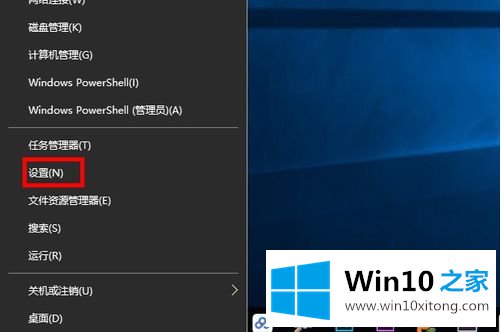
2、点击“应用”;
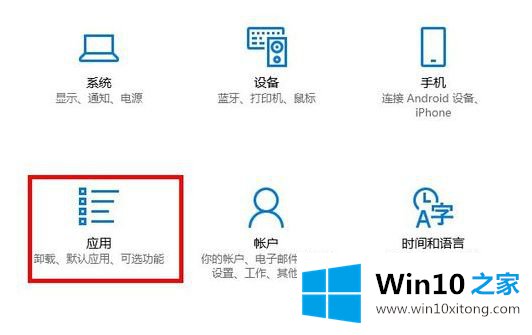
3、在左侧点击“默认应用”;
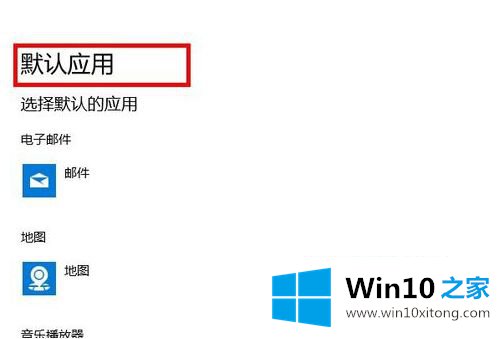
4、在右边选择“选择默认应用”;
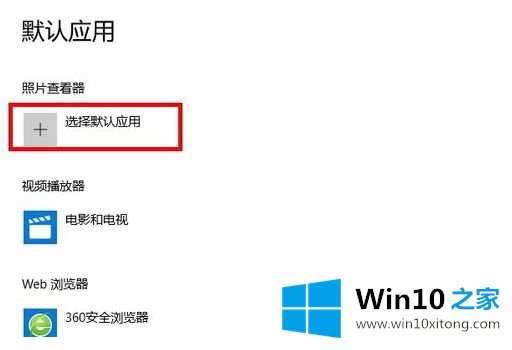
5、会弹出来一个下拉菜单,让我来选择应用,我们发现,这几个应用都是用来看图片的,这就是说,类似我们打开照片选择打开方式一样,所有的应用的功能都是类似的,学会了吧。
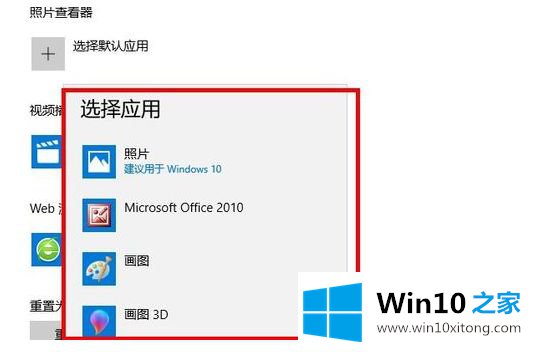
以上就是win10怎么设置默认程序的方法步骤,大家如果想要设置默认程序的话,可以按照这篇文章的方法步骤进行操作。
解决win10默认程序怎么设置界面的问题还是很简单的,只需要按照上面的方法一步一步的操作即可。多多关注本站,谢谢大家。
下一篇:没有了